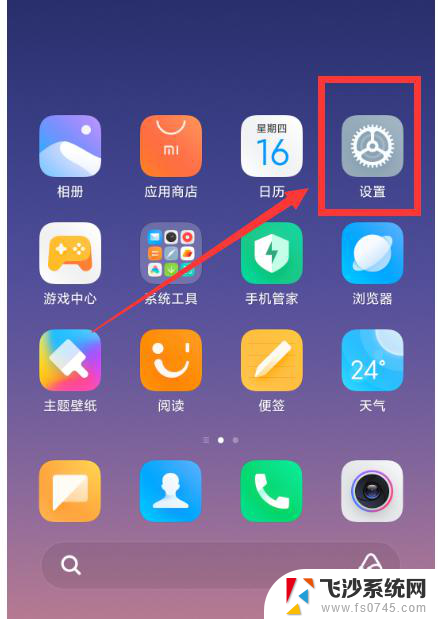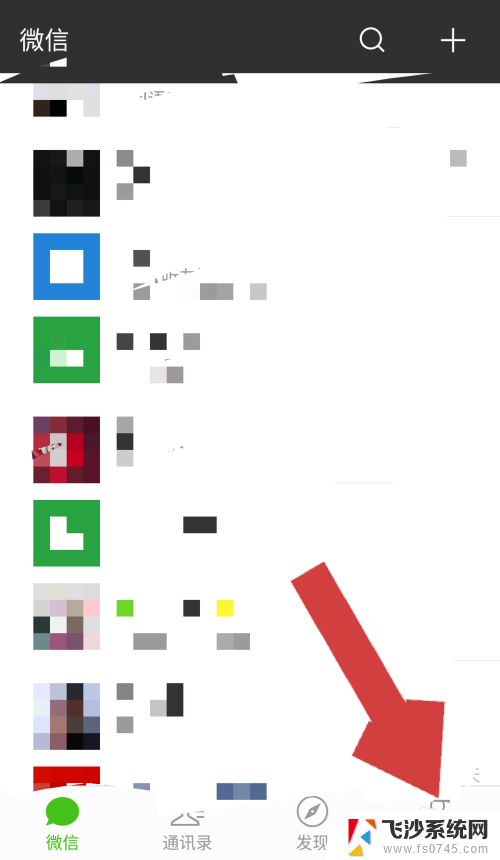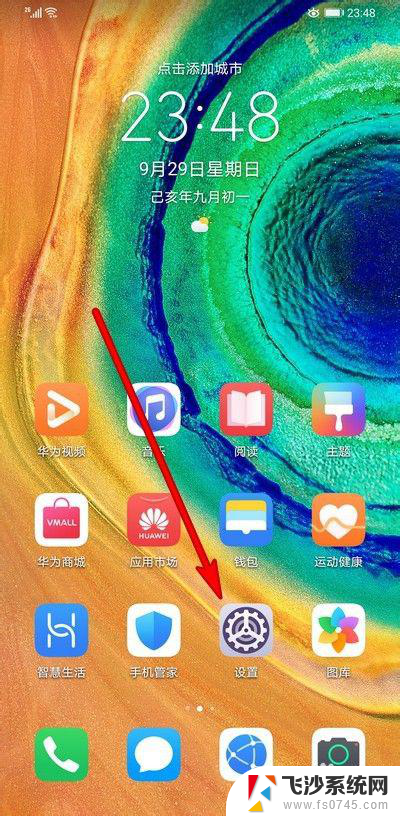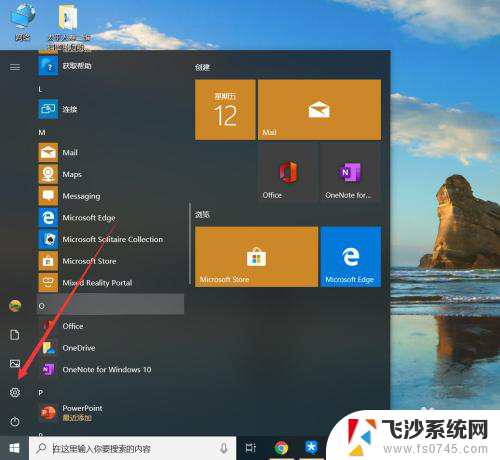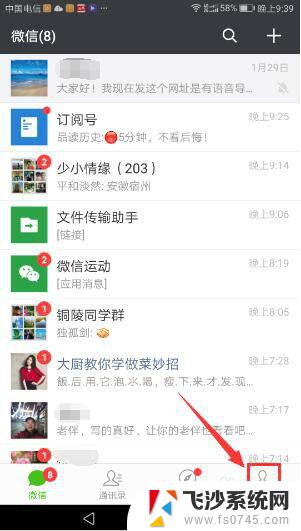微信设指纹密码怎么设置 打开微信需要指纹或密码的设置
更新时间:2024-04-27 16:00:31作者:xtyang
随着科技的不断进步,手机已经成为我们生活中不可或缺的一部分,而微信作为最受欢迎的社交软件之一,更是几乎每个人手机中必备的应用之一。为了保护用户个人信息的安全,微信推出了指纹密码的设置功能,使得用户在打开微信时需要通过指纹或密码进行验证。这一安全措施的推出,进一步保障了用户的隐私和数据安全,让人们能够更加放心地使用微信进行沟通和交流。下面就让我们一起来了解一下,微信如何设置指纹密码吧。
具体方法:
1.第一步:打开手机,找到手机中的设置工具。如下图所示:
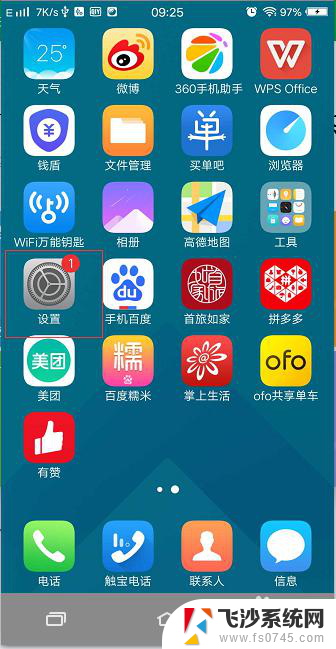
2.第二步:直接打开设置工具,进入设置界面里,如下图所示:
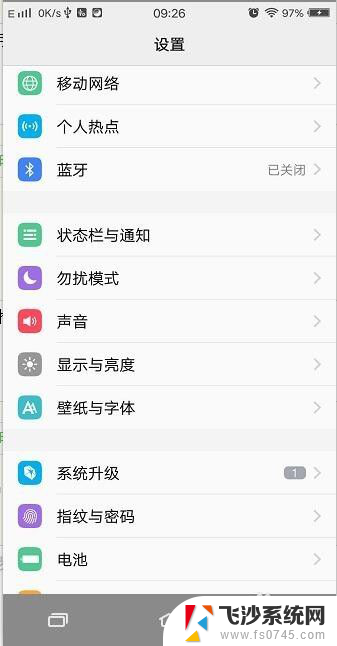
3.第三步:我们在设置里找到“指纹与密码”选项,如下图所示:
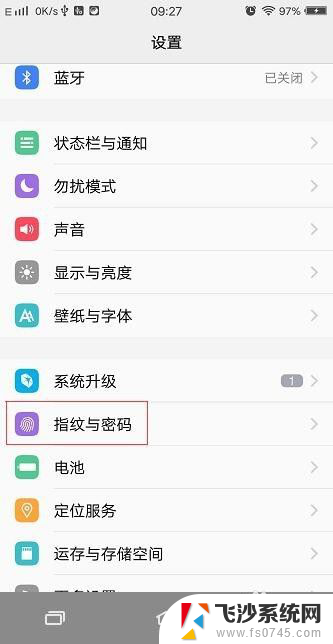
4.第四步:我们直接打开“指纹与密码”选项,如下图所示:
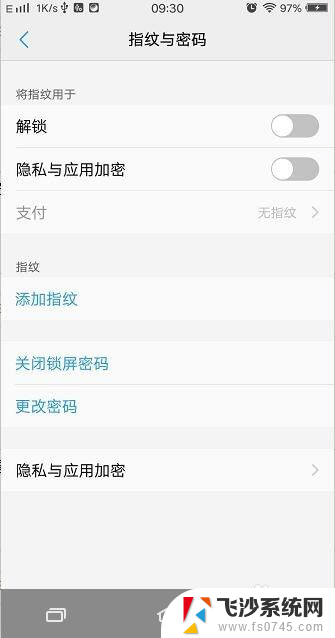
5.第五步:我们找到“隐私与应用加密”选项,如下图红框所示:
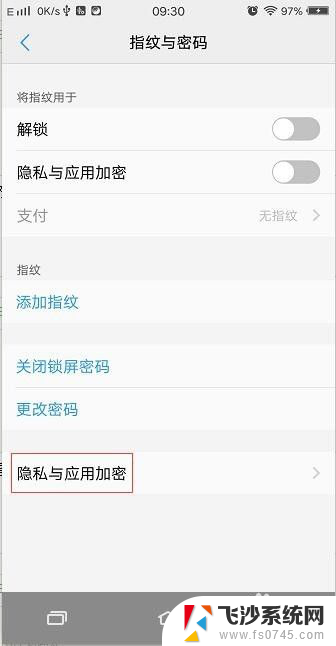
6.第六步:我们打开“隐私与应用加密”选项,进入此界面,如下图所示:
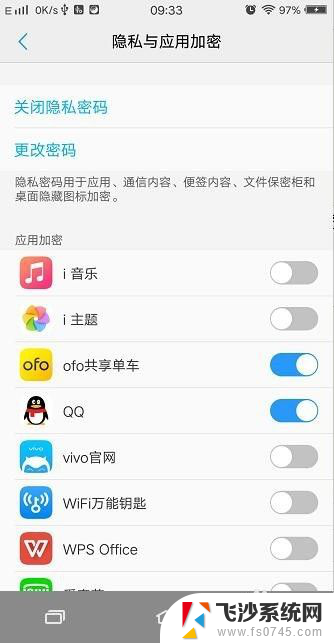
7.第七步:我们在“隐私与应用加密”此界面找到微信,然后打开加密功能。如下图所示:
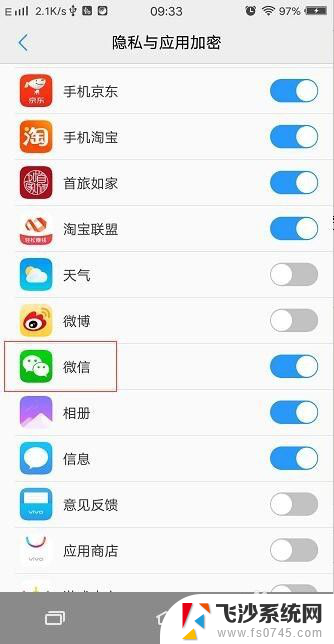
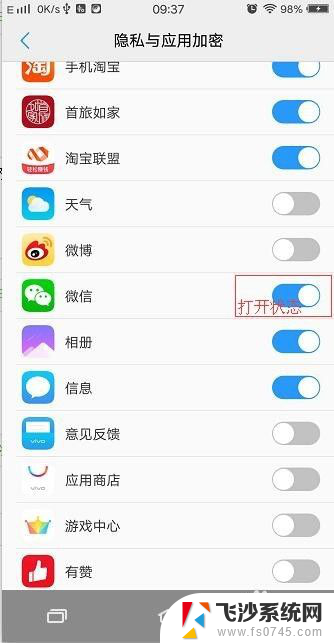
以上就是微信如何设置指纹密码的全部内容,需要的用户可以按照以上步骤进行操作,希望对大家有所帮助。